Como corrigir o erro de não carregar ou não funcionar em dados móveis no Instagram

Mesmo com o TikTok e o Snapchat dominando o cenário da mídia social, o Instagram continua desfrutando de imensa popularidade até hoje. Mas é claro que o serviço está longe de ser perfeito, com muitos usuários reclamando de problemas com o Instagram não carregando ou não funcionando ao usar dados móveis.
Se você está tendo a mesma preocupação, aqui estão algumas etapas que você pode seguir para corrigir esse erro do Instagram :
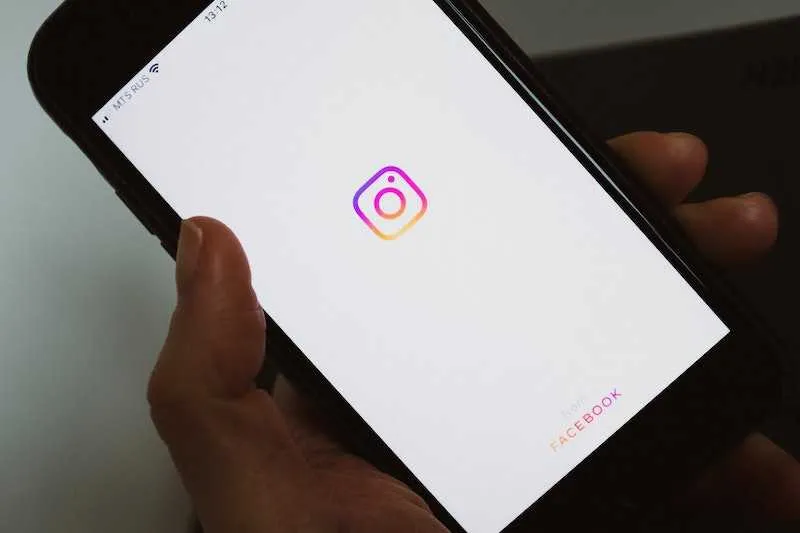
Soluções para solucionar problemas do Instagram que não carrega em problemas de dados móveis
Verifique o uso atual de dados móveis em seu dispositivo
O Instagram não carregará ou funcionará com dados móveis se você já estiver além dos limites de uso de dados. Você pode discar um código ou usar o aplicativo para sua conexão de rede para verificar isso.
Muitas vezes, você pode mudar para outro plano sem limite de uso ou apenas adicionar mais dados. Você pode tentar abrir o Instagram novamente e verificar se o problema desapareceu depois.
Você também pode acessar o menu Acesso rápido para desativar seus dados móveis e ativá-los novamente para atualizar sua rede e garantir a estabilidade de sua conexão com a Internet.
Limpar cache do aplicativo Instagram
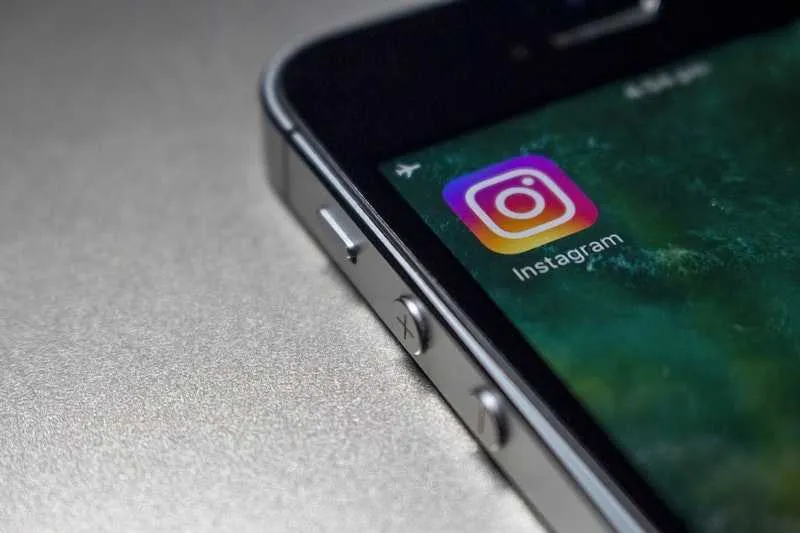
Outra maneira fácil de garantir que seu aplicativo do Instagram funcione e carregue dados móveis é limpar seu cache.
- Para fazer isso no seu dispositivo Android, basta abrir o menu Configurações.
- Clique em Aplicativos e escolha Todos os aplicativos.
- Escolha Instagram e selecione Armazenamento.
- Escolha Limpar Cache. Uma solicitação será exibida.
- Confirme a ação e abra o aplicativo novamente para ver se ele agora funciona ou carrega em dados móveis.
Para usuários do iOS, você pode reinstalar ou descarregar o aplicativo para limpar o cache do Instagram.
- Basta abrir o menu Configurações.
- Clique em Armazenamento do iPhone.
- Escolha o Instagram.
- Selecione Descarregar aplicativo e carregue o Instagram novamente para ver se o problema foi corrigido.
Desative o modo de economia de dados no seu dispositivo
O modo de economia de dados no Instagram ajuda você a monitorar e reduzir o consumo de dados móveis. No entanto, habilitar esse recurso geralmente afeta sua experiência no Instagram, o que inclui o carregamento lento de vídeos e fotos. Siga as etapas abaixo para desativar o modo de economia de dados:
- Abra o aplicativo Instagram.
- Escolha sua conta no canto inferior direito.
- Clique no menu hambúrguer no canto superior direito.
- Abrir configurações.
- Escolha ‘Conta’.
- Um novo menu aparecerá e selecione ‘Uso de dados’ a partir dele.
- Desative a opção ao lado da opção “Usar menos dados móveis”.
Ativar atualização de aplicativos em segundo plano
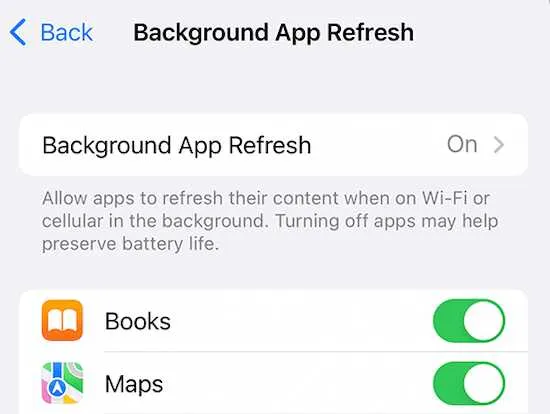
O Instagram requer permissão para buscar atualizações em segundo plano. Mas o aplicativo pode não funcionar corretamente em dados móveis se você desabilitar a permissão para atualização em segundo plano.
- Se você estiver no Android, pode fazê-lo segurando o ícone do Instagram.
- Clique no ícone ‘i’. Isso abrirá o menu para informações do aplicativo.
- Escolha a opção ‘Dados móveis e Wi-Fi’.
- Ative a alternância para ‘Dados de segundo plano’.
- Para usuários do iPhone, basta abrir o menu Configurações e procurar por Instagram.
- Ative a opção ‘Atualização de aplicativo em segundo plano’.
O Instagram não tem sinais de ficar menos popular tão cedo. Se o seu aplicativo não carregar ou funcionar com seus dados móveis, as correções acima podem colocá-lo de volta no jogo ‘Gram novamente.



Deixe um comentário